迅捷cad编辑器更改直线长度的操作步骤, 用CAD软件绘图很方便。cad绘图会有一些操作上的问题。例如,在使用快速CAD编辑器的过程中,直线长度不会被修改。下面说一下用快速CAD编辑器改变直线长度的操作步骤。
首先打开快速CAD编辑器,点击打开文件,在编辑器界面打开电脑保存的设计。
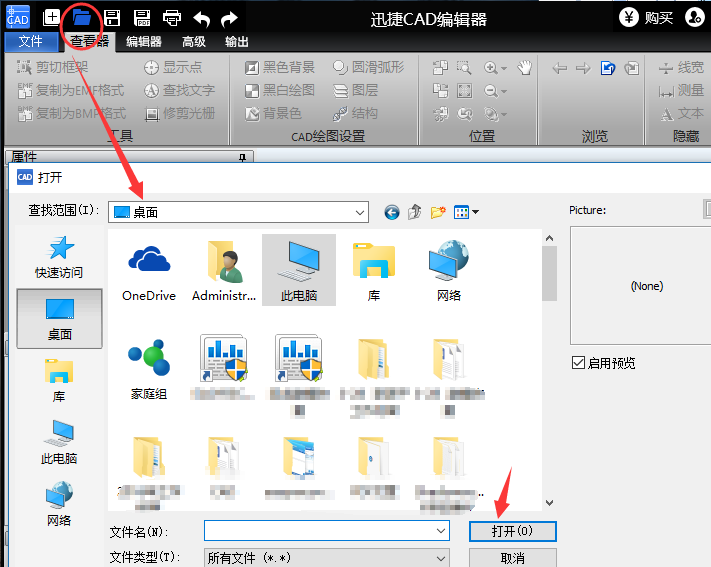
边肖接着修改了圆中一些直线的长度。

点击编辑器界面的样图,放大后可以看到圈内一些“阳台”的直线长度。

直接点击直线,就可以看到编辑器左侧的属性。你可以在属性中找到“长度”。可以通过改变长度数字来修改直线的长度,也可以直接拖拽直线,但是需要得到确切的长度,还需要设置数字。

直线长度已成功修改。点击保存,保存修改后的设计图纸,也可以直接快捷键“Ctrl S”。
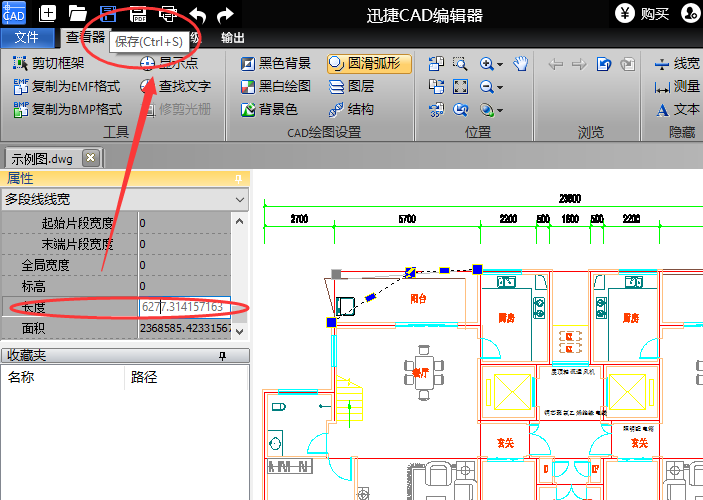
以上,我分享一下用快速cad编辑器改变直线长度的操作步骤。有需要的朋友来看看这篇文章。
迅捷cad编辑器更改直线长度的操作步骤,以上就是本文为您收集整理的迅捷cad编辑器更改直线长度的操作步骤最新内容,希望能帮到您!更多相关内容欢迎关注。
